
Samsung Galaxy S24, S24+ dan S24 Ultra mempunyai beberapa ciri penyuntingan imej yang berkuasa sebagai sebahagian daripada Galaxy AI. Dalam artikel ini, kami akan menunjukkan cara anda boleh menggunakan Galaxy S24 untuk mengalih keluar pengebom foto dan objek daripada gambar sebelum menyimpan hasilnya ke dalam gambar baharu. Ini ialah satu ciri tertentu yang menjadikan foto percutian anda kelihatan seolah-olah anda satu-satunya orang dalam tempat kejadian.
Galaxy S24: Penyuntingan imej dengan Galaxy AI
Di bawah istilah payung “Galaxy AI”, Samsung memuatkan sejumlah besar ciri AI, beberapa daripadanya dibangunkan oleh Samsung sendiri dan beberapa oleh pembekal pihak ketiga. Dalam kes khusus pemprosesan dan penyuntingan imej, Samsung bergantung pada Imagen 2 Google. Algoritma tidak dijalankan secara tempatan kerana pengiraan berlaku di awan dan bukan pada telefon pintar itu sendiri.
-
Juga menarik: Ciri baharu Samsung Galaxy AI dalam tangan kami
Seperti semua ciri Galaxy AI baharu, pemprosesan imej AI tersedia pada semua telefon pintar dalam siri Galaxy S24. Samsung juga telah mengumumkan bagaimana fungsi Galaxy AI akan tersedia pada telefon pintar Samsung lain pada separuh pertama tahun 2024, termasuk siri Galaxy S23 dan peranti boleh lipat Samsung terkini. Jangan ragu untuk terus membaca walaupun anda belum memesan S24 Ultra yang serba baharu.
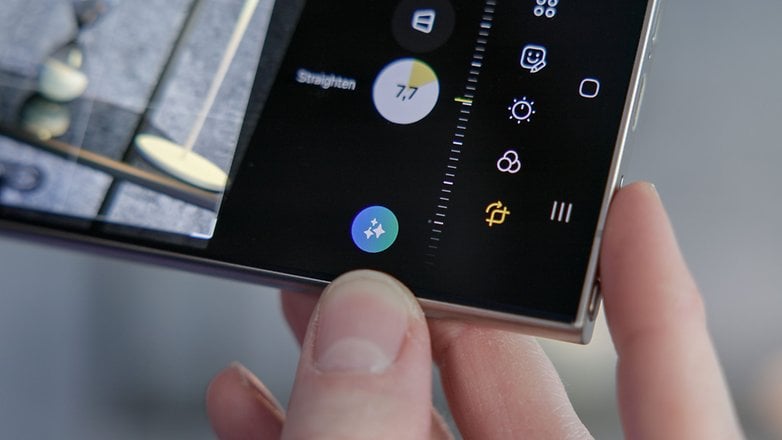
Butang bintang kecil ini menandakan ciri AI Samsung Galaxy AI. / © nextpit
Menanda dan menggerakkan objek dan orang dalam foto
Menandai orang dan objek sentiasa berfungsi dengan cara yang sama tidak kira apa yang anda mahu lakukan dengan mereka selepas itu. Anda boleh memadamkan orang dan/atau objek daripada gambar, mengalihkannya atau memotong dan menampalnya ke dalam foto lain.
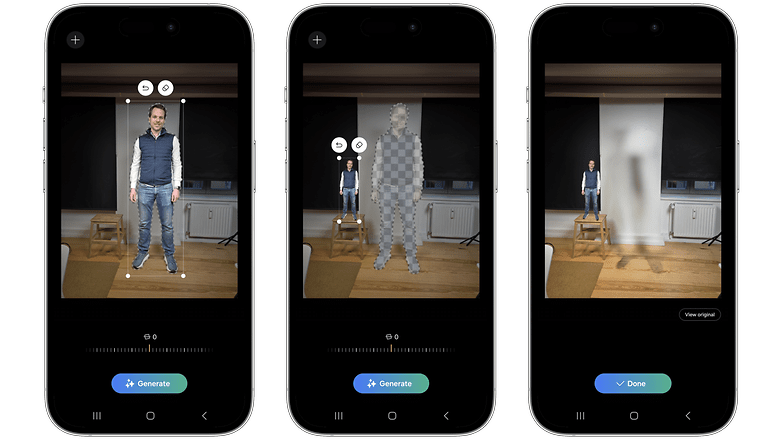
Pada telefon pintar Samsung siri Galaxy S24, anda boleh menandakan orang dengan menekan lama. Anda kemudian boleh mengalihkan objek yang dipilih dalam gambar. Ruang kosong yang terhasil kemudiannya diisi oleh AI. / © nextpit
Cara menanda dan mengalihkan orang dan objek dalam foto dengan Galaxy AI:
- Dalam galeri imej, ketik ikon pensel untuk mengedit foto diikuti dengan mengetik butang AI (diwakili oleh bintang).
- Tekan dan tahan jari anda pada seseorang atau objek untuk memilihnya.
- Sebagai alternatif, anda juga boleh membulatkan objek tertentu menggunakan jari anda.
- Galaxy AI akan menandakan objek atau orang tersebut. Anda kemudian menggunakan jari anda untuk mengalihkan pilihan atau, menggunakan titik sudut, zum keluar, zum masuk, putar dan balik.
- Ketik pada Jana untuk akhirnya mengalihkan pemilihan dan mengisi kawasan kosong.
Menggerakkan orang dan menggantikan kaki yang dipotong
Adakah anda benci kaki yang dipotong dalam foto potret? Adakah anda tahu anda boleh menggantikannya dengan Galaxy AI? Anda juga mungkin mendapatkan beberapa kasut baharu yang bergaya dalam proses itu.
- Tengoklah: Samsung Galaxy S24 Ultra hands-on pertama
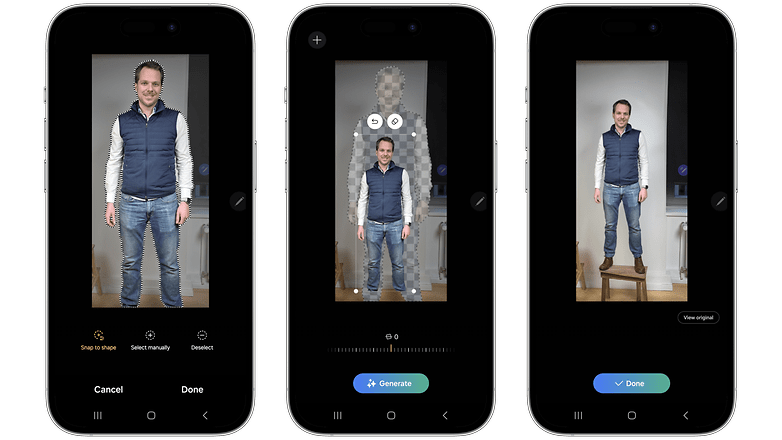
Jika anda menolak seseorang ke udara, Galaxy AI akan cuba menjana pemandangan yang sesuai berdasarkan konteks sedia ada. Selepas saya meletakkan diri saya di udara di sini dengan kaki saya dipotong, saya mendapat sepasang kasut dan najis. / © nextpit
Menggunakan langkah ini, Galaxy AI memberi anda kaki dan memasukkan objek lain ke dalam gambar jika perlu.
- Sama seperti sebelum ini, pilih orang dalam gambar dengan menahan jari anda untuk masa yang lama.
- Gerakkan orang itu ke kedudukan yang dikehendaki.
- Tekan Generate untuk menjana imej baharu menggunakan Galaxy AI.
Gabungkan kandungan daripada berbilang imej menggunakan Galaxy AI
Anda juga boleh menggabungkan kandungan daripada berbilang foto. Sekadar nota pada ketika ini: Ciri ini masih tidak tersedia. Penjanaan imej menggunakan butang AI tidak berfungsi. Walau bagaimanapun, kemas kini perisian dijangka dikeluarkan sebelum pelancaran pasaran siri S24, yang diharapkan dapat menyelesaikan masalah tersebut.
-
Baca juga: Yang pertama Galaxy S24 (+) hands-on
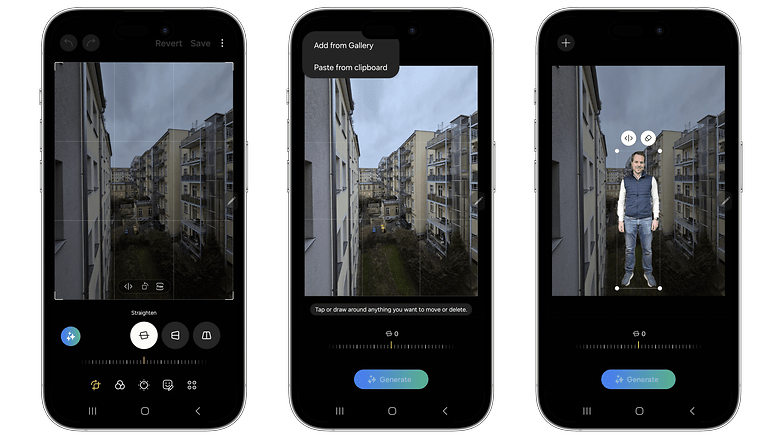
Dengan Samsung Galaxy AI, anda juga boleh menggabungkan kandungan daripada dua imej. Walau bagaimanapun, ini masih belum berfungsi dengan betul dengan versi awal kami. / © nextpit
Untuk menggabungkan kandungan daripada berbilang imej dengan bantuan Galaxy AI, lakukan perkara berikut:
- Buka menu pengeditan melalui butang AI dan klik pada + di bahagian atas sebelah kiri dialog berikut.
- Anda akan mempunyai pilihan sama ada memasukkan kandungan melalui galeri imej atau dari papan keratan. Dalam kedua-dua kes, anda boleh memilih orang atau objek dalam imej seperti yang diterangkan di atas.
- Untuk langkah terakhir, anda meletakkan pilihan dalam imej dan tekan butang Jana.
Malangnya, butang itu pada masa ini masih tidak aktif tetapi kami menganggap bahawa ini akan berubah dalam beberapa hari akan datang melalui kemas kini. Kami akan memastikan anda dikemas kini dan mengemas kini artikel ini dengan sewajarnya dengan setiap perkembangan baharu.
-
Baca lebih lanjut: Prapesan Samsung Galaxy S24, S24+ dan S24 Ultra dan lebih jimat!
Untuk apa anda menggunakan Galaxy AI dan pemprosesan imej? Apakah ciri lain yang anda ingin lihat? Saya tidak sabar-sabar untuk membaca pendapat anda dalam komen!
